اسکن کردن از طریق شبکه با Epson Scan 2
برای استفاده از چاپگر در شبکه باید درایور اسکنر (Epson Scan 2) را روی رایانه خود نصب کنید.
-
Epson Scan 2 را نصب کنید.
نرمافزار را از وبسایت زیر دانلود و سپس نصب کنید.
http://epson.sn > نرم افزار دیگر
-
Epson Scan 2 را اجرا کنید.
-
Windows 10بر روی دکمه Start کلیک کنید و سپس تمام برنامه ها > EPSON > Epson Scan 2 > Epson Scan 2 را انتخاب کنید.
-
Windows 8.1/Windows 8نام برنامه را در قسمت جستجو وارد کنید و بعد نماد نشان داده شده را انتخاب کنید.
-
Windows 7/Windows Vista/Windows XPبر روی دکمه Start کلیک کنید و سپس همه برنامه ها یا برنامه ها > EPSON > Epson Scan 2 > Epson Scan 2 را انتخاب کنید.
-
Mac OS Xبر روی برو > برنامه کاربردی > Epson Software > Epson Scan 2 کلیک کنید.
صفحه تنظیمات اسکنر در اولین نوبت اجرای Epson Scan 2 نمایش داده میشود. اگر صفحه Epson Scan 2 نمایش داده شد، تنظیمات را از اسکنر انتخاب کنید.
-
-
اگر افزودن و حذف غیرفعال باشند، بر روی فعال کردن ویرایش کلیک کنید و سپس تغییرات را در پنجره User Account Control (کنترل حساب کاربر) اعمال کنید.
نکته:وضعیت و عملیات بسته به سیستم عامل و اختیارات کاربر فرق میکند. در Mac OS X، با کلیک کردن بر روی نماد کلید و وارد کردن نام کاربر و گذرواژه مدیر میتوانید مقادیر را ویرایش کنید.
-
بر روی افزودن کلیک کنید.
صفحه افزودن اسکنر شبکه نمایش داده میشود.
نکته:در Mac OS X بر روی + کلیک کنید.
-
نام چاپگری را که می خواهید از آن استفاده کنید از مدل انتخاب کنید.
-
نام ثبت چاپگر را در نام وارد کنید.
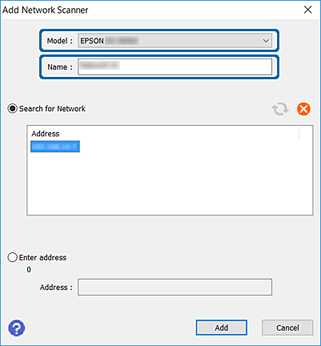
-
ابتدا بر روی نشانی IP چاپگر و سپس بر روی افزودن کلیک کنید.
مهم:می توانید از طریق روتر چاپگرها را در بخش های مختلف شبکه جستجو کنید. برای وارد کردن مستقیم نشانی IP، گزینه آدرس را وارد کنید را انتخاب کنید.
-
بر روی OK در صفحه تنظیمات اسکنر کلیک کنید.
صفحه Epson Scan 2 ظاهر میشود و شما میتوانید اسکن را امتحان کنید.